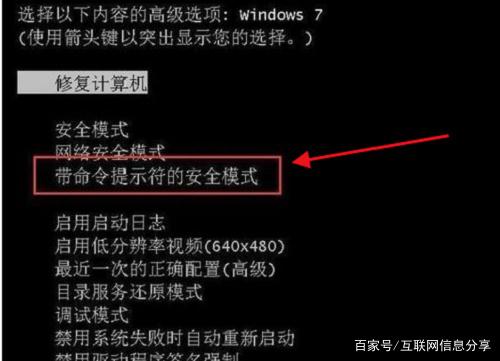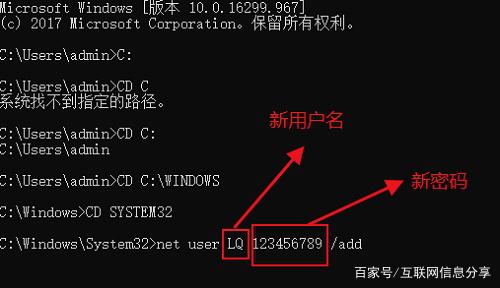笔记本重置密码的步骤 笔记本不记得开机密码怎么重置密码
更新时间:2021-10-18 10:42:32作者:huige
很多人都会给电脑设置开机密码,这样可以让电脑更加安全,但是有不少笔记本用户因为长时间没用,不小心不记得开机密码了,这样就无法进入系统,这该怎么办呢,其实我们可以通过重置密码来解决,接下来给大家一起来看看笔记本重置密码的步骤吧。
具体方法如下:
其实忘记电脑系统开机密码的话,可以通过administrator用户模式来重新设置找回的。
1、把笔记本电脑开机,在电脑进入系统的时候按住“F8”键。
2、在按住“F8”按键后,电脑系统会自动进入WIN系统高级选项,这时候选择“带命令提示符的安全模式”。
3、进入后,我们需要选择进入到“administrator用户模式”下。
4、在命令模式窗口中,输入“net user LQ 123456789 /add”并回车。“LQ”代表设置的新用户名,而“123456789”则代表的是新密码。
5、最后重启笔记本电脑开机,进入系统后,用新设置的开机密码来登录,即可进入电脑系统。
这里需要注意,此方法需要我们明确自己笔记本电脑的administer用户。如果经常会忘记开机密码,建议在设置密码的时候的,多增加一个密码提示。比如“某某的生日日期”,这样就不会那么容易忘记自己笔记本点的开机密码了。
关于笔记本不记得开机密码怎么重置密码的详细方法就给大家讲解到这边了,有这个需要的用户们可以学习上面的方法来进行操作就可以了。
笔记本重置密码的步骤 笔记本不记得开机密码怎么重置密码相关教程
- 联想笔记本怎么取消开机密码 联想笔记本取消开机密码设置教程
- 苹果电脑忘记了开机密码怎么办 苹果笔记本忘记密码怎么重置
- 笔记本电脑如何设置密码 笔记本电脑如何设置开机密码
- 笔记本取消密码设置方法 如何取消笔记本设置的开机密码
- 笔记本如何设密码 笔记本怎么设置开机密码
- 戴尔笔记本如何重置密码 戴尔笔记本密码怎么重置
- 戴尔笔记本设置开机密码怎么设置 如何设置戴尔笔记本电脑开机密码
- 小米笔记本pin码忘了怎么办 小米笔记本pin码忘记了怎么解锁
- 苹果笔记本怎么设置开机密码 苹果笔记本在哪里设置开机密码
- 苹果笔记本电脑密码忘了怎么办 苹果笔记本忘记密码怎么登录
- 电脑无法播放mp4视频怎么办 电脑播放不了mp4格式视频如何解决
- 电脑文件如何彻底删除干净 电脑怎样彻底删除文件
- 电脑文件如何传到手机上面 怎么将电脑上的文件传到手机
- 电脑嗡嗡响声音很大怎么办 音箱电流声怎么消除嗡嗡声
- 电脑我的世界怎么下载?我的世界电脑版下载教程
- 电脑无法打开网页但是网络能用怎么回事 电脑有网但是打不开网页如何解决
热门推荐
电脑常见问题推荐
- 1 b660支持多少内存频率 b660主板支持内存频率多少
- 2 alt+tab不能直接切换怎么办 Alt+Tab不能正常切换窗口如何解决
- 3 vep格式用什么播放器 vep格式视频文件用什么软件打开
- 4 cad2022安装激活教程 cad2022如何安装并激活
- 5 电脑蓝屏无法正常启动怎么恢复?电脑蓝屏不能正常启动如何解决
- 6 nvidia geforce exerience出错怎么办 英伟达geforce experience错误代码如何解决
- 7 电脑为什么会自动安装一些垃圾软件 如何防止电脑自动安装流氓软件
- 8 creo3.0安装教程 creo3.0如何安装
- 9 cad左键选择不是矩形怎么办 CAD选择框不是矩形的解决方法
- 10 spooler服务自动关闭怎么办 Print Spooler服务总是自动停止如何处理